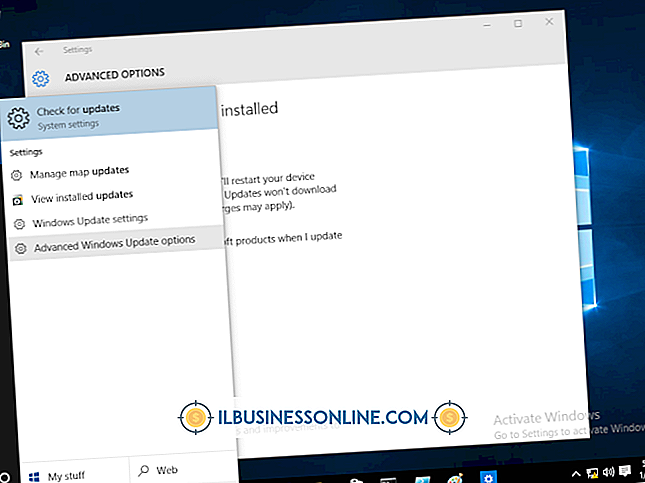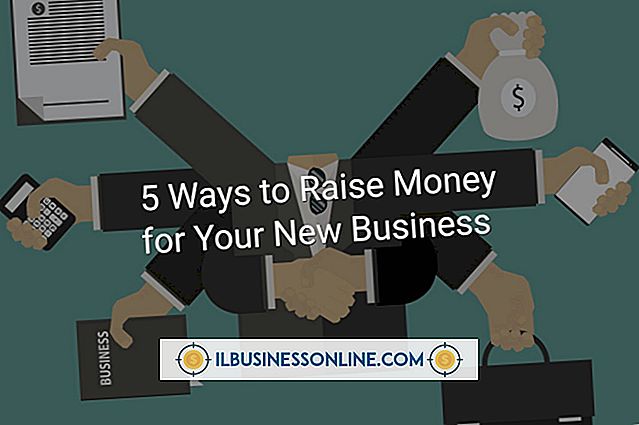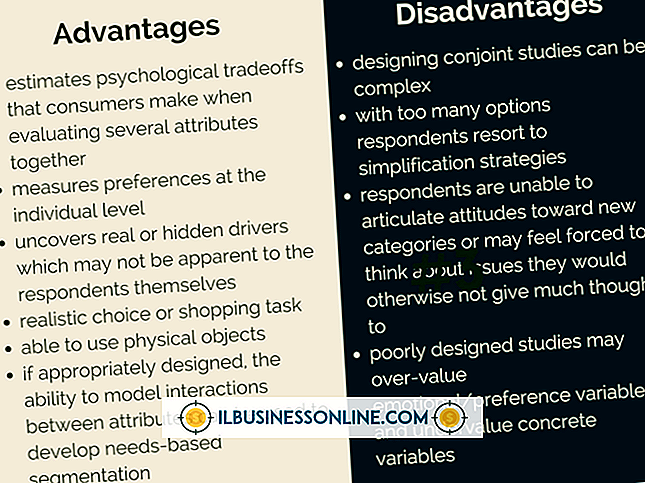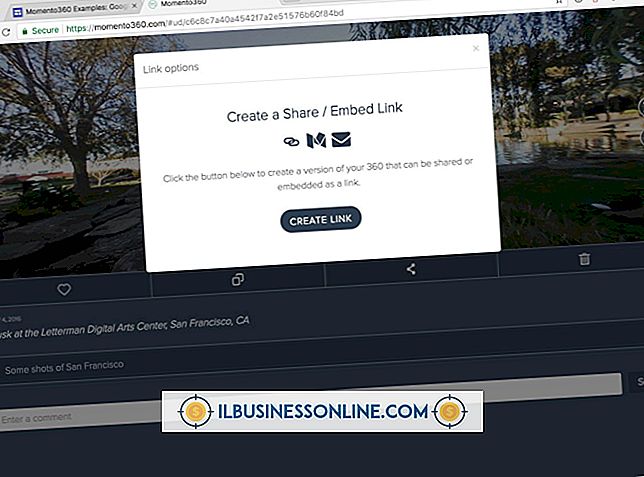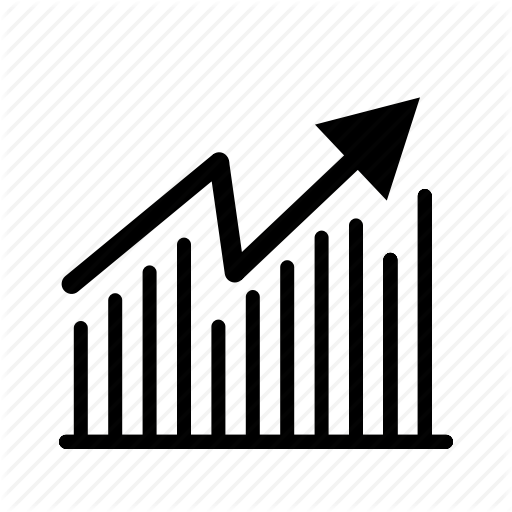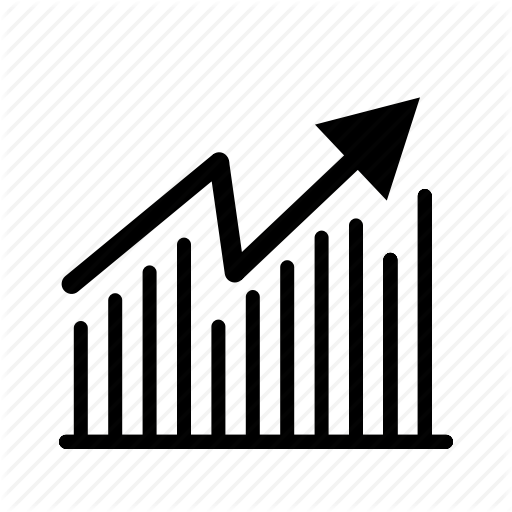Sådan faxes til en Gmail-konto

Fax til e-mail-tjenester giver dig mulighed for at sende faxer til enhver e-mail-adresse, herunder en Gmail-konto. Faxen vises i din Gmail-indbakke som en vedhæftet fil. Du kan sende faxen til din Gmail-konto ved hjælp af enten en fax til e-mail-tjeneste eller en traditionel faxmaskine. Eksempler på fax til e-mail-tjenester omfatter MetroFax, eFax og myFax.
1.
Gå til hjemmesiden for en fax til e-mail-tjeneste, og vælg "Fri prøve" -indstillingen. Fax til e-mail-tjenester tilbyder typisk en gratis sporetid på op til 30 dage, hvor du kan evaluere tjenesten.
2.
Indtast de ønskede oplysninger for at oprette en konto. Typisk spørger fax-til-e-mail-tjenesten dig om dit navn, faktureringsadresse og kreditkortoplysninger. Derudover skal du indtaste din e-mail-adresse. Indtast den Gmail-adresse, du vil bruge med fax-til-e-mail-tjenesten.
3.
Vælg dit faxnummer. Fax til e-mail-tjenester giver dig mulighed for at vælge et telefonnummer på det sted du ønsker.
4.
Udfyld registreringsprocessen. Fax-til-e-mail-tjenesten sender en besked til din Gmail-konto. Åbn e-mail-beskeden og klik på aktiveringslinket for at aktivere din nye konto. Aktiveringsemail indeholder også dit nye faxnummer.
5.
Send en fax til det nye faxnummer, der er tildelt af fax-til-e-mail-tjenesten. Faxen vises i din Gmail-indbakke.